| Oracle® Identity Manager Webservicesコネクタ・ガイド リリース11.1.1 E91915-02 |
|
 前 |
 次 |
コネクタをデプロイしたら、要件に合せて構成する必要があります。この章では、次のコネクタ構成手順を説明します。
リコンシリエーションでは、ターゲット・システムでのユーザー・アカウントの作成および変更がOracle Identity Managerで複製されます。コネクタの構成中に、ターゲット・システムを、信頼できるソースまたはターゲット・リソースとして指定できます。
ターゲット・システムを信頼できるソースとして指定すると、リコンシリエーションの実行中に次の処理が行われます。
ターゲット・システムで新規作成された各ユーザーに対して、OIMユーザーが作成されます。
ターゲット・システムの各ユーザーに行われた更新は、対応するOIMユーザーに伝播されます。
ターゲット・システムをターゲット・リソースとして指定すると、リコンシリエーションの実行中に次の処理が行われます。
ターゲット・システムで作成された各アカウントについて、対応するOIMユーザーにリソースが割り当てられます。
ターゲット・システムの各アカウントに行われた更新は、対応するリソースに伝播されます。
この項では、リコンシリエーションの構成に関する次の項目について説明します。
完全リコンシリエーションでは、既存のすべてのユーザー・レコードをターゲット・システムからOracle Identity Managerへリコンサイルします。コネクタをデプロイした後はまず、完全リコンシリエーションを実行する必要があります。
完全リコンシリエーションを実行するには、Target User Reconciliationスケジュール済タスクのFilter属性に現在割り当てられている値をすべて削除します。このスケジュール済タスクの詳細は、4.2.2項「リコンシリエーションのスケジュール済タスク」を参照してください。
完全リコンシリエーションの実行時に、バッチ・パラメータとフィルタの両方を指定すると、コネクタはバッチ内のデータを処理します。その後で、処理されたデータにフィルタが適用されます。
デフォルトでは、前回のリコンシリエーションの実行後に追加または変更されたすべてのターゲット・システム・レコードが、現在のリコンシリエーションの実行中にリコンサイルされます。リコンサイルする必要のある追加または変更されたターゲット・システム・レコードのサブセットを指定して、このプロセスをカスタマイズできます。
リコンシリエーション・モジュールのフィルタを作成して、制限付きリコンシリエーションを実行できます。このコネクタのFilter属性(スケジュール済タスクの属性)により、Webservicesリソース属性を使用してターゲット・システム・レコードをフィルタ処理できます。
ICFフィルタの詳細は、Oracle Fusion Middleware Oracle Identity Managerのためのアプリケーションの開発とカスタマイズのICFフィルタ構文に関する項を参照してください。
コネクタをデプロイする際は、第4.2.4項「スケジュール済ジョブの構成」の手順に従って属性値を指定します。
リコンシリエーションの実行中に、ターゲット・システム・レコードのすべての変更内容がOracle Identity Managerにリコンサイルされます。リコンサイルされるレコード数によっては、このプロセスに長い時間がかかる場合があります。また、リコンシリエーション中に接続が中断すると、プロセスの完了にはさらに時間がかかります。
これらの問題を避けるため、バッチ・リコンシリエーションを構成できます。
バッチ・リコンシリエーションを構成するには、リコンシリエーションのBatch Sizeスケジュール済タスク属性に値を指定する必要があります。この属性を使用して、各バッチに含めるレコード数を指定します。
デフォルトでは、Batch Size属性の値は空白で、すべてのレコードが含まれる(バッチ・リコンシリエーションではない)ことを示します。第4.2.4項「スケジュール済ジョブの構成」で説明されている手順に従って、この属性の値を指定してください。
検索操作時に複数のレコードを返すメカニズムは、ターゲットWebサービスによって異なります。バッチ処理の場合、コネクタには、2つのパラメータ、つまりbatch start indexとbatch end indexが含まれます。一部のターゲットWebサービスは、異なるパラメータ(Start indexやPage sizeなど)を予期します。そのような場合、コネクタ・パラメータでSOAコンポジットのページ・サイズを定義する必要があります。例(batchEnd - batchStart + 1)を下に示します。
acmews:getVariableData('SearchOp_InputVariable','parameters','/ns2:search/batchEnd') - acmews:getVariableData('SearchOp_InputVariable','parameters','/ns2:search/batchStart') + 1
コネクタ・インストーラを実行するか、コネクタXMLファイルをインポートすると、次のリコンシリエーションのスケジュール済タスクがOracle Identity Managerに自動的に作成されます。
この項では、スケジュール済タスクに関連する次のトピックについて説明します。
ACME Webservice Lookup Reconciliationスケジュール済タスクは、参照フィールドの同期に使用されます。ACME Webserviceのコードはターゲット・システムを指します。
次の表に示されているこのスケジュール済ジョブの属性に値を指定できます。
表4-1 参照フィールド同期のスケジュール済タスクの属性
| 属性 | 説明 |
|---|---|
|
コード・キー属性 |
参照定義のコード・キー列を移入するのに使用する、コネクタの名前またはターゲット・システム属性を入力します(「参照名」属性の値として指定)。 デフォルト値: 注意: この属性の値は変更しないでください。 |
|
デコード属性 |
参照定義のデコード列への移入に使用される、コネクタまたはターゲット・システムの属性名を入力します(参照名属性の値として指定)。 サンプル値: 注意: この属性の値は変更しないでください。 |
|
ITリソース名 |
ユーザー・レコードのリコンサイル元のターゲット・システム・インストールに対するITリソースの名前を入力します。 デフォルト値: ACME Webserviceはターゲット・システムを指します。 |
|
参照名 |
この属性は、値のフェッチ元である必要のあるデータ・ソースに各参照定義をマップする参照定義の名前を保持します。 デフォルトでは、このフィールドは空白です。 たとえば、Rolesの場合、Design Consoleで新しい参照定義(Lookup.ACME.Rolesなど)を作成し、この属性の値として参照名を指定します。 |
|
オブジェクト・タイプ |
同期させる必要のある値を含むオブジェクトのタイプを入力します。 Role参照リコンシリエーションのサンプル値: |
|
リソース・オブジェクト名 |
リコンシリエーションに使用されるリソース・オブジェクトの名前を入力します。 デフォルト値: ACME Webserviceはターゲット・システムを指します。 |
ACME Webservice User Target Reconciliationスケジュール済ジョブは、コネクタのターゲット・リソース(アカウント管理)モードでユーザー・データをリコンサイルするために使用されます。
ACME Webservice User Trusted Reconciliationスケジュール済ジョブは、コネクタの信頼できるソース(アイデンティティ管理)モードでユーザー・データをリコンサイルするために使用されます。
ジョブ名のACME Webserviceのコードは、コネクタに構成されたターゲット・システムを指します。
表4-2に、スケジュール済タスクの属性の説明を示します。
表4-2 リコンシリエーション用のスケジュール済タスクの属性
| 属性 | 説明 |
|---|---|
|
バッチ・サイズ |
各バッチに含めるレコード数を指定します。 デフォルトでは、このフィールドは空白です。 詳細は、第4.1.3項「バッチ・リコンシリエーション」を参照してください。 |
|
フィルタ |
スケジュール済タスクによりリコンサイルされる必要のあるレコードをフィルタリングするための式 デフォルトでは、この属性の値は空です。 サンプル値: この式の構文は、第4.1.2項「制限付きリコンシリエーション」を参照してください。 |
|
増分リコンシリエーション属性 |
ターゲット・システム属性の名前。最終更新関連番号(非減少値)が保持されます。たとえば、 この属性の値は、ターゲット・システムからリコンサイルされた最新のレコードを判別するために増分リコンシリエーションで使用されます。 サンプル値: 注意: 検索操作の出力変換で、SOAコンポジットでタイムスタンプ値が正しくマップされていることを確認してください。 タイムスタンプ値は、増分リコンシリエーションを実行する場合にのみ指定します。完全リコンシリエーションの場合、このフィールドは空白にしてください。 |
|
ITリソース名 |
ユーザー・レコードをリコンサイルする元のターゲット・システム・インストールのITリソースの名前 デフォルト値: ACME Webserviceはターゲット・システムを指します。 |
|
最新のトークン |
前回のリコンシリエーション実行が開始されたときのタイムスタンプ。 注意: この属性に値を入力しないでください。リコンシリエーション・エンジンにより、値はこの属性に自動的に入力されます。すでに値が設定されている場合、値を消去して、増分リコンシリエーションではなく完全リコンシリエーションを実行できます。 |
|
オブジェクト・タイプ |
リコンサイルするオブジェクトのタイプ デフォルト値: |
|
リソース・オブジェクト名 |
リコンシリエーションに使用されるリソース・オブジェクトの名前 User Target Reconciliationのデフォルト値: User Trusted Reconciliationのデフォルト値: ACME Webserviceはターゲット・システムを指します。 |
|
スケジュール済タスク名 |
スケジュール済タスクの名前 注意: このコネクタと同梱されているスケジュール済タスクの場合、この属性の値を変更しないでください。ただし、タスクのコピーを作成した場合は、そのスケジュール済タスクの一意の名前をこの属性の値として入力できます。 |
ACME Webservice Delete User Target Reconciliationスケジュール済ジョブは、削除されたユーザーおよびユーザー・レコードに関するデータをリコンサイルするために使用されます。ACME Webserviceはターゲット・システム名を指します。表4-3に、このスケジュール済ジョブの属性を示します。
表4-3 Delete User Target Reconciliationスケジュール済ジョブの属性
| 属性 | 説明 |
|---|---|
|
ITリソース名 |
コネクタがデータのリコンサイルに使用すべきITリソース・インスタンスの名前。 デフォルト値: |
|
オブジェクト・タイプ |
リコンサイルするオブジェクトのタイプ。 デフォルト値: |
|
リソース・オブジェクト名 |
リコンシリエーションを実行する必要のあるリソース・オブジェクトの名前。 デフォルト値: 注意: このコネクタに同梱されているリソース・オブジェクトでは、この属性の値を変更しないでください。ただし、リソース・オブジェクトのコピーを作成した場合は、この属性の値として、そのリソース・オブジェクトに一意の名前を入力できます。 |
defaultBatchSizeを構成プロパティとして追加して、削除リコンシリエーション時のデータのリコンシリエーションのデフォルト・バッチ・サイズを指定できます。「defaultBatchSize」属性は、リコンシリエーション全般にも使用できます。
defaultBatchSizeを構成プロパティとして追加するには、次の手順を実行します。
|
注意: 次の手順はオプションです。 |
Design Consoleにログインします。
「Administration」を開き、「Lookup Definition」をダブルクリックします。
既存のWebservice Connector構成参照定義を検索して開きます。
参照構成で、defaultBatchSizeパラメータの値を指定して、それをデフォルト・バッチ・サイズにします。
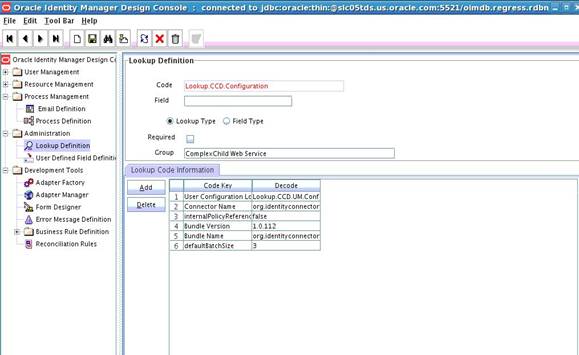
「保存」をクリックします。
スケジュール済タスクを構成するには、次のようにします。
使用しているOracle Identity Managerのリリースに応じて、次のいずれかの手順を実行します。
Oracle Identity Managerリリース11.1.1の場合:
管理およびユーザー・コンソールにログインします。
「Oracle Identity Managerセルフ・サービスへようこそ」ページの右上隅で、「拡張」をクリックします。
Oracle Identity Managerリリース11.1.2.xの場合:
Oracle Identity System Administrationにログインします。
左ペインの「システム管理」で、「スケジューラ」をクリックします。
次のようにして、スケジュール済ジョブを検索して開きます。
Oracle Identity Managerリリース11.1.1を使用している場合は、「Oracle Identity Manager拡張管理へようこそ」ページの「システム管理」領域で、「スケジュール済ジョブの検索」をクリックします。
「検索」フィールドに、検索基準としてスケジュール済ジョブの名前を入力します。「拡張検索」をクリックして検索基準を指定することもできます。
左ペインの検索結果表で、「ジョブ名」列のスケジュール済ジョブをクリックします。
「ジョブの詳細」タブでは、次のパラメータを変更できます。
再試行: このフィールドには整数値を入力します。この数値は、ジョブに「停止済」ステータスを割り当てるまでに、スケジューラがジョブの開始を試行する回数を表します。
スケジュール・タイプ: ジョブを実行する頻度に応じて、適切なスケジュール・タイプを選択します。
|
注意: スケジュール・タイプの詳細は、Oracle Fusion Middleware Oracle Identity Managerの管理のジョブの作成を参照してください。 |
ジョブ詳細を変更する他に、ジョブを有効化または無効化できます。
「ジョブの詳細」タブの「パラメータ」リージョンで、スケジュール済タスクの属性の値を指定します。
|
注意:
|
属性を指定したら、「適用」をクリックして変更内容を保存します。
|
注意: 「実行停止」オプションが、管理およびユーザー・コンソールで使用できます。「スケジューラのステータス」ページを使用して、スケジューラを起動、停止または再初期化できます。 |
OIMユーザーのリソースのプロビジョニングでは、Oracle Identity Managerを使用して、そのユーザーのターゲット・システム・アカウントを作成します。
リクエストベースのプロビジョニング用にコネクタを構成した場合、プロセス・フォームが抑制されてオブジェクト・フォームが表示されます。つまり、リクエストベース・プロビジョニングのためにコネクタを構成すると、ダイレクト・プロビジョニングが無効になります。ダイレクト・プロビジョニングに戻す場合は、第4.3.3項「リクエストベース・プロビジョニングとダイレクト・プロビジョニングの切替え」の手順を実行します。
次にプロビジョニング操作のタイプを示します。
|
関連項目: プロビジョニングのタイプの詳細は、Oracle Fusion Middleware Oracle Identity Managerでのセルフ・サービス・タスクの実行のタスクの手動による実行に関する項を参照してください |
このセクションのトピックは次のとおりです:
Oracle Identity Managerにコネクタをインストールすると、ダイレクト・プロビジョニング機能が自動的に有効になります。すなわち、コネクタをインストールすると、プロセス・フォームが有効になります。
ダイレクト・プロビジョニングでは、Oracle Identity Manager管理者は、管理およびユーザー・コンソールを使用してユーザーにターゲット・システム・アカウントを作成します。
ダイレクト・プロビジョニングの手法を使用してリソースをプロビジョニングするには、次のようにします。
管理およびユーザー・コンソールにログインします。
「アイデンティティ管理へようこそ」ページの「ユーザー」リージョンで「ユーザーの作成」をクリックします。
「ユーザーの作成」ページでOIMユーザーのフィールドに値を入力して、「保存」をクリックします。
ターゲット・システム・アカウントを既存のOIMユーザーにプロビジョニングする場合は、次の操作を行います。
「アイデンティティ管理へようこそ」ページで、左ペインのリストから「ユーザー」を選択してOIMユーザーを検索します。
検索結果に表示されたユーザーのリストから、OIMユーザーを選択します。右ペインに、ユーザー詳細ページが表示されます。
ユーザー詳細ページで、「リソース」タブをクリックします。
「アクション」メニューから「リソースの追加」を選択します。あるいは、プラス(+)記号の付いた「リソースの追加」アイコンをクリックします。「ユーザーへのリソースのプロビジョニング」ページが新しいウィンドウに表示されます。
「ステップ1: リソースの選択」ページで、リストからACME Webservice Userを選択し、「続行」をクリックします。
「ステップ2: リソースの選択の検証」ページで「続行」をクリックします。
「ステップ5: プロセス・データの指定」の「ユーザーの詳細」ページで、ターゲット・システムで作成するアカウントの詳細を入力し、「続行」をクリックします。
「ステップ6: プロセス・データの検証」ページで、指定したデータを確認して「続行」をクリックします。
「プロビジョニングが開始されました」というメッセージが表示されるウィンドウを閉じます。
「リソース」タブで「リフレッシュ」をクリックして新たにプロビジョニングされたリソースを表示します。
リクエストベースのプロビジョニングでは、エンド・ユーザーが管理およびユーザー・コンソールを使用して、リソースのリクエストを作成します。管理者または他のユーザーが、特定のユーザーのためにリクエストを作成することもできます。リソース上の特定のリソースのリクエストを確認して承認できるのは、Oracle Identity Managerで指名された承認者です。
リクエストベースのプロビジョニングの機能は次のとおりです。
1ユーザーにプロビジョニングできるのはターゲット・システムの1リソース(アカウント)のみです。
|
注意: 直接プロビジョニングでは、ターゲット・システムの複数のターゲット・システム・アカウントのプロビジョニングが可能です。 |
リクエストベースのプロビジョニングを有効にすると、ダイレクト・プロビジョニングは使用できません。
|
注意: コネクタとともに提供されたリクエスト・データセットには、通常、事前移入アダプタを使用してOracle Identity Managerユーザー・プロファイルからプロセス・フォームに直接移入される、「ユーザー・ログイン」フィールドは含まれていません。リクエスト・データセットに「ユーザー・ログイン」フィールドを含めるには、次の手順を実行します。
リクエスト・データセットのエクスポートおよびインポートの詳細は、 リクエスト・データセットのMDSへのアップロードの詳細は、 |
次の各項では、リクエストベースのプロビジョニングを有効化するために実行する手順について説明します。
|
注意: これらの項で説明する手順は、エンドユーザーがターゲット・システム・アカウントのプロビジョニングをリクエストするという例に基づいています。その後、このリクエストが承認者によって承認されます。 |
次の手順は、リクエストベースのプロビジョニング操作でエンドユーザーによって実行されます。
管理およびユーザー・コンソールにログインします。
「ようこそ」ページでページの右上の「拡張」をクリックします。
「アイデンティティ管理へようこそ」ページで「管理」タブをクリックし、「リクエスト」タブをクリックします。
左ペインの「アクション」メニューから「リクエストの作成」を選択します。
「リクエスト・テンプレートの選択」ページが表示されます。
「リクエスト・テンプレート」リストから「リソースのプロビジョニング」を選択して、「次」をクリックします。
「ユーザーの選択」ページで、リソースをプロビジョニングするユーザーを検索するためのフィールドに検索基準を指定し、S「検索」をクリックします。指定した検索基準に一致するユーザーのリストが「使用可能なユーザー」リストに表示されます。
「使用可能なユーザー」リストから、アカウントをプロビジョニングするユーザーを選択します。
1人以上のユーザーのプロビジョニング・リクエストを作成する場合は、「使用可能なユーザー」リストからアカウントをプロビジョニングするユーザーを選択します。
「移動」または「すべて移動」をクリックして、選択内容を「選択したユーザー」リストに移動し、「次」をクリックします。
「リソースの選択」ページで「リソース名」フィールドの横にある矢印ボタンをクリックして、使用可能なすべてのリソースのリストを表示します。
「利用可能なリソース」リストからACME Webservice Userを選択して「選択したリソース」リストに移動し、「次へ」をクリックします。
「リソースの詳細」ページで、ターゲット・システムに作成する必要があるアカウントの詳細を入力し、「次」をクリックします。
「理由」ページで、次のフィールドの値を指定し、「終了」をクリックします。
有効日
理由
生成されたページに、リクエストが正常に送信されたことを確認するメッセージがリクエストIDとともに表示されます。
リクエストIDをクリックすると、「リクエストの詳細」ページが表示されます。
承認の詳細を表示するには、「リクエストの詳細」ページで「リクエスト履歴」タブをクリックします。
次の手順は、リクエストベースのプロビジョニング操作で承認者によって実行されます。
次に、承認者が実行できる手順について説明します。
管理およびユーザー・コンソールにログインします。
「ようこそ」ページの右上隅で、「セルフサービス」をクリックします。
「Identity Managerセルフ・サービスへようこそ」ページで「タスク」タブをクリックします。
「承認」タブの最初のセクションで、割り当てられているリクエスト・タスクの検索基準を指定できます。
検索結果表から承認するリクエストを含む行を選択して、「タスクの承認」をクリックします。
タスクが承認されたことを確認するメッセージが表示されます。
自動保存フォーム機能を有効化する手順:
Design Consoleにログインします。
「プロセス管理」を開いて、「プロセス定義」をダブルクリックします。
ACME Webservice Userプロセス定義を検索して開きます。
「Auto Save Form」チェック・ボックスを選択します。
「保存」をクリックします。
メタデータ・カテゴリに属するコンテンツをサーバー・キャッシュから消去するには、PurgeCacheユーティリティを実行します。手順は、Section 3.2.5項「サーバー・キャッシュからのコネクタ・リソース・バンドル関連コンテンツの消去」を参照してください。
リクエストベースのプロビジョニングを構成する手順はここまでです。
リクエストベースのプロビジョニングからダイレクト・プロビジョニングに切り替える手順:
Design Consoleにログインします。
次の手順で、「Auto Save Form」機能を無効にします。
「Process Management」を開いて「Process Definition」をダブルクリックします。
ACME Webservice Userプロセス定義を検索して開きます。
「Auto Save Form」チェック・ボックスを選択解除します。
「保存」をクリックします。
「Self Request Allowed」機能が有効になっている場合は、次の操作を行います。
「Resource Management」を開き、「Resource Objects」をダブルクリックします。
ACME Webservice Userリソース・オブジェクトを検索して開きます。
「Self Request Allowed」チェック・ボックスを選択解除します。
「保存」をクリックします。
直接プロビジョニングからリクエストベースのプロビジョニングへと切り換えるには、次のようにします。
Design Consoleにログインします。
次の手順で、自動保存フォーム機能を有効にします。
「Process Management」を開いて「Process Definition」をダブルクリックします。
ACME Webservice Userプロセス定義を検索して開きます。
「Auto Save Form」チェック・ボックスを選択します。
「保存」をクリックします。
エンドユーザーが自分自身に対するリクエストを生成できるようにするには、次の手順を実行します。
「Resource Management」を開き、「Resource Objects」をダブルクリックします。
ACME Webservice Userリソース・オブジェクトを検索して開きます。
「Self Request Allowed」チェック・ボックスを選択します。
「保存」をクリックします。
Oracle Identity Managerリリース11.1.2.xでプロビジョニング操作を構成する手順:
|
注意: このコネクタを使用して最初にプロビジョニング操作を実行する場合、完了するには通常より長い時間が必要となります。 |
Oracle Identity System Administrationにログインします。
サンドボックスを作成してアクティブ化します。サンドボックスの作成およびアクティブ化の詳細な手順は、Oracle Fusion Middleware Oracle Identity Managerのためのアプリケーションの開発とカスタマイズのサンドボックスの管理を参照してください
アプリケーション・インスタンスを作成します。これを行うには、次のようにします。
左ペインの「構成」で、「アプリケーション・インスタンス」をクリックします。「アプリケーション・インスタンス」ページが表示されます。
「アクション」メニューから、「作成」を選択します。または、ツールバーにある「作成」をクリックします。「アプリケーション・インスタンスの作成」ページが表示されます。
次のフィールドの値を指定します。
名前: アプリケーション・インスタンスの名前。
表示名: アプリケーション・インスタンスの表示名。
説明: アプリケーション・インスタンスの説明。
リソース・オブジェクト: リソース・オブジェクト名。このフィールドの横にある検索アイコンをクリックして検索し、ACME Webserviceを選択します。
ITリソース・インスタンス: ITリソース・インスタンス名。このフィールドの横にある検索アイコンをクリックして検索し、ACME Webservice Serverを選択します。
フォーム: フォーム名(ACMEなど)を選択します。これを行うには、フォーム・リストに対して「作成」をクリックし、フォーム名を指定して作成します。「アプリケーション・インスタンスの作成」ページで、「フォーム」フィールドの横にある「リフレッシュ」アイコンをクリックします。このリストから、作成したフォーム名を選択します。
サンドボックスを公開します。
参照フィールド同期を実行します。詳細は、4.2.1項「参照フィールド同期のスケジュール済タスク」を参照してください。
権限リスト・スケジュール済ジョブを検索して実行し、ENT_LIST表を移入します。スケジュール済ジョブの構成と実行の詳細は、第4.2.4項「スケジュール済ジョブの構成」を参照してください。
アプリケーション・インスタンス(ステップ3で作成)を組織に公開します。これを行うには、次のようにします。
「アプリケーション・インスタンス」ページの「組織」タブで、「割当て」をクリックします。
「組織の選択」ダイアログ・ボックスで、アプリケーション・インスタンスを公開する組織を選択します。
「権限に適用」チェック・ボックスを選択します。
「OK」をクリックします。
カタログ同期化ジョブ・スケジュール済ジョブを検索して実行します。スケジュール済ジョブの構成と実行の詳細は、第4.2.4項「スケジュール済ジョブの構成」を参照してください。
Oracle Identity管理およびユーザー・コンソールにログインします。
ユーザーを作成します。ユーザーの作成の詳細は、Oracle Fusion Middleware Oracle Identity Managerでのセルフ・サービス・タスクの実行のユーザーの作成に関する項を参照してください。
「アカウント」タブで、「アカウントのリクエスト」をクリックします。
「カタログ」ページで、ステップ3で作成したアプリケーション・インスタンスを検索してカートに追加し、「チェックアウト」をクリックします。
アプリケーション・フォームの各フィールドの値を指定し、「送信準備ができています」をクリックします。
送信をクリックします。
権限をプロビジョニングする場合は、次の手順を実行します。
「権限」タブで、「権限のリクエスト」をクリックします。
「カタログ」ページで、権限を検索してカートに追加し、「チェックアウト」をクリックします。
送信をクリックします。
なんらかの理由でコネクタをアンインストールする場合は、Oracle Fusion Middleware Oracle Identity Managerの管理のコネクタのアンインストールを参照してください。